ზოგჯერ, საყვარელ ბრაუზერზე ვიდეოს დაკვრისას, შეიძლება შეგხვდეთ შეცდომის კოდი „ამ ვიდეო ფაილის დაკვრა შეუძლებელია. შეცდომის კოდი 224003“. ეს არ არის ჩვეულებრივი შეცდომა, თუმცა შეიძლება მოხდეს პოპულარულ ვებ ბრაუზერებთან (Google Chrome, Mozilla Firefox ან Safari). როგორც ცნობილია, ეს შეცდომა მოხდა JW პლეერთან, რომელიც ბრაუზერების ერთ-ერთი ფართოდ გამოყენებული ჩამონტაჟებული მედიაპლეერია.
მიუხედავად იმისა, რომ შეიძლება სხვადასხვა მიზეზი იყოს, რის გამოც ამ შეცდომას წააწყდებით, პრობლემის მოგვარების დაწყებამდე მნიშვნელოვანია გაარკვიოთ ზუსტი საკითხი. ზოგიერთი ძირითადი მიზეზი, რამაც გამოიწვია ეს შეცდომა და ხელს უშლის ვიდეოს ჩატვირთვას, არის:
- როდესაც თქვენს ბრაუზერში მიმდინარეობს სხვა პროცესი (მაგალითად, მუსიკალური ფაილი ან ონლაინ შეხვედრები), ამით თავიდან აიცილებთ ვიდეოს ჩატვირთვას.
- როდესაც ქსელში პრობლემაა და ინტერნეტი წყვეტს მუშაობას.
- როდესაც არსებობს ბრაუზერების გარკვეული პარამეტრები, რომლებმაც შეიძლება ვიდეო დაბლოკოს.
- მესამე მხარის გაფართოების ან დანამატის გამო, რამაც შეიძლება ხელი შეუშალოს ვიდეოს დაკვრას.
- როდესაც ვებ-ბრაუზერი მოძველებულია და საჭიროა განახლება.
- როდესაც თქვენს კომპიუტერში არსებული ანტივირუსი განიხილავს ვიდეოს საფრთხედ და ავტომატურად ბლოკავს მას.
თუმცა, კარგი ამბავია:ამ ვიდეო ფაილის დაკვრა შეუძლებელია. შეცდომის კოდი 224003”შეცდომა შეიძლება დაფიქსირდეს. აქ მოცემულია შესაძლო გადაწყვეტილებები, რომლებიც დაგეხმარებათ საკითხის მოგვარებაში.
სანამ დაიწყებთ ქვემოთ მოცემული გადაწყვეტილებების გამოყენებას, შეამოწმეთ მუშაობს თუ არა ინტერნეტი სწორად და ასევე, თუ ვიდეო გადმოწერილია ლეგიტიმური წყაროდან. თუ პრობლემა მოხდა Safari ბრაუზერში, შეგიძლიათ ხელახლა გაუშვათ ბრაუზერი და ეს ზოგჯერ დაგეხმარებათ პრობლემის მოგვარებაში. ამასთან, თუ ამ ხრიკებმა ვერ გადაჭრეს საკითხი, განაგრძეთ ქვემოთ მოცემული შესაძლო გადაწყვეტილებები.
მეთოდი 1: გამორთეთ დანამატები და გაფართოებები / ამოიღეთ Safari დანამატები და გაფართოებები
დამატებები ან გაფართოებები ერთ – ერთი მთავარი მიზეზია იმისა, რომ შეიძლება ზოგჯერ ბრაუზერთან დაკავშირებული პრობლემები გქონდეთ და შეიძლება 224003 შეცდომა დაინახოთ. გაფართოებებს ან დამატებებს ძირითადად ახლავს რეკლამის ბლოკატორები ან დამალული პროგრამა, რამაც შეიძლება ვიდეო დაბლოკოს. ამასთან, გაფართოებების ან დანამატების ამოღება ან გამორთვა შეიძლება დაგეხმაროთ საკითხის მოგვარებაში. მიჰყევით ქვემოთ მოცემულ ნაბიჯებს:
Google Chrome- ისთვის
Ნაბიჯი 1: ღია ქრომი და დააჭირეთ სამ ვერტიკალურ წერტილს ზედა მარჯვენა მხარეს, რომ გახსნათ კონტექსტური მენიუ.
აირჩიეთ მეტი ინსტრუმენტი და მერე გაფართოებები.

ნაბიჯი 2: იმ გაფართოებები ეკრანზე, გადადით გაფართოებაზე, რომლის გამორთვა ან ამოღება გსურთ.
შეგიძლიათ გამორთოთ სლაიდერი მარცხნივ ან დააჭიროთ ამოღება გაფართოების სამუდამოდ წაშლა.
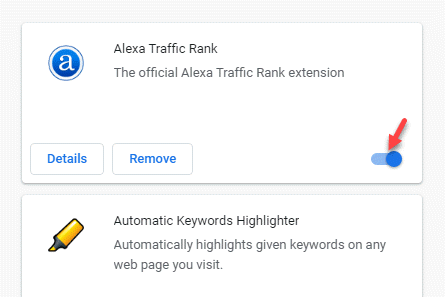
გადატვირთეთ თქვენი Chrome ბრაუზერი და ახლავე სცადეთ ვიდეოს დაკვრა.
Safari Browser- ისთვის
Ნაბიჯი 1: დაიწყეთ Safari ბრაუზერი და გადადით ფანჯრის ზედა მარჯვენა მხარეს.
აქ, დააჭირეთ სიჩქარის ხატულას (ზოგადი Safari პარამეტრების მენიუს ჩვენება) და აირჩიეთ Safari გაფართოებები მენიუდან.
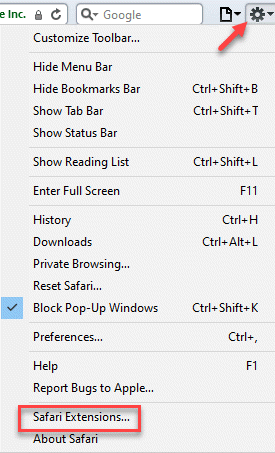
ნაბიჯი 2: ახლა, აირჩიეთ გაფართოება და დააჭირეთ ღილაკს წაშალეთ რომ მოაცილოს იგი Safari.
გადატვირთეთ Safari ბრაუზერი და შეამოწმეთ, ხომ არ ხედავთ 224003 შეცდომას.
მეთოდი 2: გამორთეთ აპარატურის დაჩქარება
აპარატურის დაჩქარება არის თვისება, რომელსაც მრავალი ბრაუზერი იყენებს საერთო ეფექტურობის გასაზრდელად. ეს ფუნქცია ეხმარება თქვენს CPU- ს გადატვირთოს მისი დატვირთვა (გვერდების გაწევისა და გვერდის ჩატვირთვის ამოცანები) თქვენი კომპიუტერის GPU- ში. მიუხედავად იმისა, რომ მისი ჩართვა შეიძლება სასარგებლო იყოს ბრაუზერის მუშაობისთვის, ზოგჯერ შეიძლება ხელი შეუშალოს ვიდეოს დაკვრის პროცესს. ამიტომ, მისი გამორთვა დაგეხმარებათ ბრაუზერებში ვიდეოს დაკვრის საკითხის მოგვარებაში:
Solution for Chrome
Ნაბიჯი 1: დაიწყეთ გუგლ ქრომი ბრაუზერი და დააჭირეთ ღილაკს მოირგეთ და აკონტროლეთ Google Chrome (სამი ვერტიკალური წერტილის) ვარიანტი და აირჩიეთ პარამეტრები მენიუდან.

ნაბიჯი 2: იმ პარამეტრები ფანჯარა, გადაახვიეთ ქვემოთ და გააფართოვეთ Მოწინავე განყოფილება.
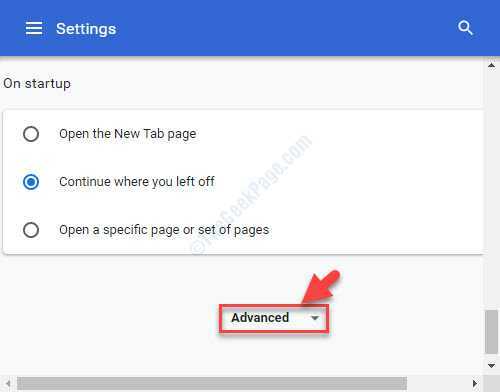
ნაბიჯი 3: ახლა გადაახვიეთ ქვემოთ და ქვემოთ სისტემა განყოფილება, გამორთეთ გამოიყენეთ აპარატურის აჩქარება, როდესაც ის ხელმისაწვდომია.
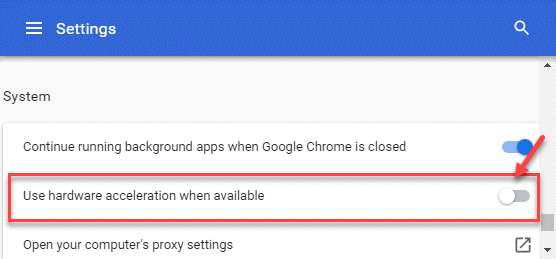
ახლა, ხელახლა გახსენით ქრომი ბრაუზერი და შეამოწმეთ, მუშაობს თუ არა ვიდეო ახლა.
გამოსავალი Firefox- ისთვის
Ნაბიჯი 1: ღია Firefox, დააკლიკეთ გახსენით განაცხადის მენიუ (სამი ჰორიზონტალური ხაზი) ზედა მარჯვენა მხარეს და აირჩიეთ პარამეტრები.
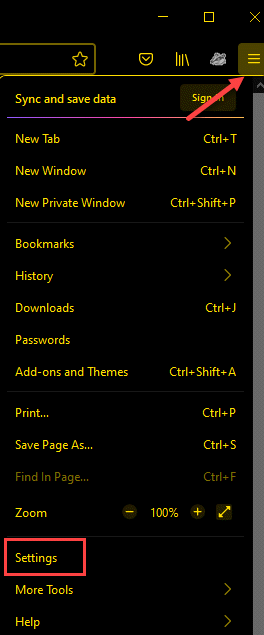
ნაბიჯი 2: თქვენ გადამისამართდებით გენერალი გვერდი
აქ, გადადით ფანჯრის მარჯვენა მხარეს და მის ქვეშ Შესრულება განყოფილება, მონიშვნის მონიშვნა მონიშნეთ გვერდით გამოიყენეთ აპარატურის აჩქარება, როდესაც მიუწვდომელია.
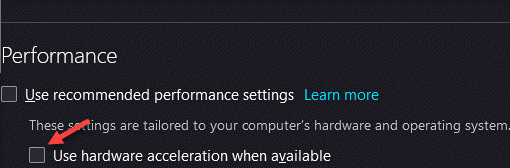
ახლა, დახურეთ Firefox და კვლავ გახსენით. ახლა თქვენ უნდა შეეძლოთ ვიდეოს დაკვრა, რომელიც 224003 შეცდომას უშვებდა.
მეთოდი 3: ქეშის და მონაცემების გასუფთავება
თქვენი ბრაუზერი აკონტროლებს და აგროვებს თქვენს კლავიშთან დაკავშირებულ მონაცემებს და ინახავს მას ქეშის სახით. ქეში დროთა განმავლობაში იზრდება და თუ არ გაასუფთავებთ, მათ შეუძლიათ გააფართოვონ და, ამრიგად, შეცდომებს იწვევსამ ვიდეო ფაილის დაკვრა შეუძლებელია. შეცდომის კოდი 224003“. ანალოგიურად, დათვალიერების ისტორიის მასიურმა რაოდენობამ ასევე შეიძლება შეანელოთ სისტემის მუშაობა. ამრიგად, დარწმუნდით, რომ რეგულარულად ინტერვალით წაშლით cache– ს და თქვენი ბრაუზერების დათვალიერების ისტორიას. Აი როგორ:
Solution for Chrome
Ნაბიჯი 1: ღია ქრომი და დააჭირეთ ეკრანის ზედა მარჯვენა მხარეს მდებარე სამ ვერტიკალურ წერტილს.
აირჩიეთ პარამეტრები მენიუდან.

ნაბიჯი 2: იმ პარამეტრები ფანჯარა, წასვლა კონფიდენციალურობა და უსაფრთხოება განყოფილება.
აქ, დააჭირეთ ათვალიერეთ დათვალიერების მონაცემები.

ნაბიჯი 3: იმ ათვალიერეთ დათვალიერების მონაცემები ფანჯარა, აირჩიეთ ათვალიერებს ისტორიას და კეშირებულ სურათებს და ფაილს.
თქვენ ასევე შეგიძლიათ აირჩიოთ გასუფთავება ქუქი-ფაილები და საიტის სხვა მონაცემები, ჩამოტვირთეთ ისტორია ან მასპინძელი აპის მონაცემები.
Დააკლიკეთ მონაცემების გასუფთავება მოქმედების დასადასტურებლად.

ამას დრო სჭირდება, ასე რომ, დაელოდეთ ყველა მონაკვეთის გარკვევას, განაახლეთ თქვენი Chrome და ახლა შეგიძლიათ სცადოთ ვიდეოს დაკვრა.
გამოსავალი Safari– სთვის
Ნაბიჯი 1: ღია Safari და დააჭირეთ გადაცემის ხატულას, რომელიც მდებარეობს ბრაუზერის ზედა მარჯვენა მხარეს.
აირჩიეთ პრეფერენციები მენიუდან.
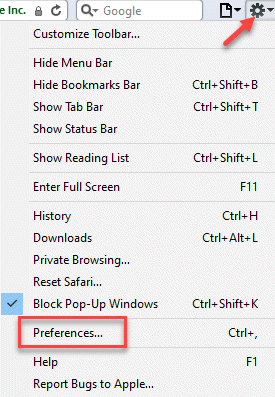
ნაბიჯი 2: იმ პრეფერენციები ფანჯარა, აირჩიეთ კონფიდენციალურობა ჩანართი
ახლა, დააჭირეთ ღილაკს წაშალეთ ვებსაიტის ყველა მონაცემი გვერდით ქუქი-ფაილები და ვებსაიტის სხვა მონაცემები.
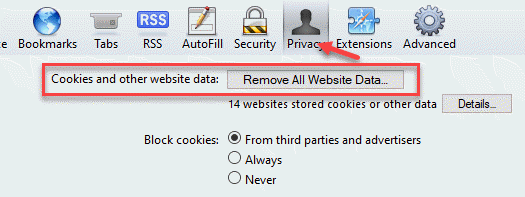
ნაბიჯი 3: ახლა დაინახავთ დადასტურების მოთხოვნას.
დააჭირეთ ღილაკს ახლავე წაშალეთ ღილაკი მოქმედების დასადასტურებლად.
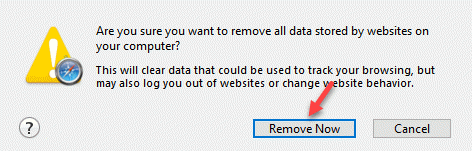
დასრულების შემდეგ, სცადეთ ვიდეოს დაკვრა თქვენს Safari ბრაუზერში და შეცდომა ამიერიდან არ უნდა გამოჩნდეს.
მეთოდი 4: განაახლეთ თქვენი ბრაუზერი
თუ თქვენი ბრაუზერი ავტომატურად არ განახლდება, ეს შეიძლება იყოს 224003 შეცდომის მიზეზი. ეს არის ასეთი შეცდომების ერთ-ერთი ყველაზე გავრცელებული მიზეზი. ამიტომ, დარწმუნდით, რომ დააინსტალირეთ თქვენი ბრაუზერის უახლესი ვერსია. აი, როგორ შეგიძლიათ განაახლოთ თქვენი ბრაუზერი:
Chrome- ისთვის
Ნაბიჯი 1: გაშვება გუგლ ქრომი და დააჭირეთ ღილაკს მოირგეთ და აკონტროლეთ Google Chrome (სამი ვერტიკალური წერტილი) ზედა მარჯვენა მხარეს.
აირჩიეთ დახმარება და მერე Google Chrome- ის შესახებ მენიუდან.
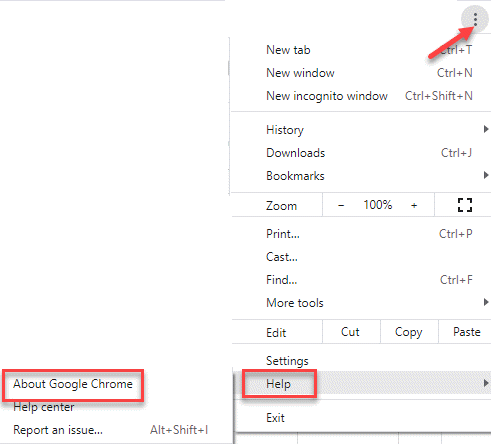
ნაბიჯი 2: იმ დახმარება გვერდზე, მარჯვენა მხარეს, შეამჩნევთ ამას გუგლი ავტომატურად იწყებს უახლესი განახლების ძებნას.
თუ რაიმე განახლება არსებობს, ის ავტომატურად დააინსტალირებს განახლებას.
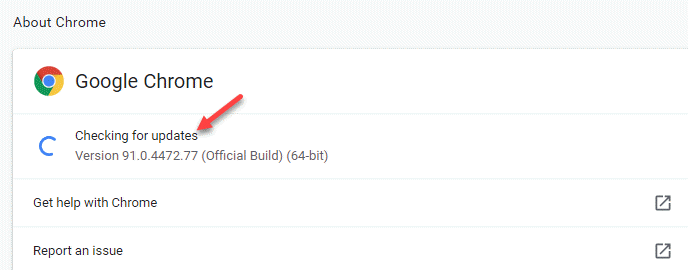
ნაბიჯი 3: დასრულების შემდეგ დააჭირეთ ღილაკს თავიდან გაშვება გადატვირთვა გუგლ ქრომი გამოყენებული განახლებით.

ახლა შეგიძლიათ დააინსტალიროთ ვიდეო, რომელშიც ნაჩვენებია 224003 შეცდომა.
მეთოდი 5: გამორთეთ თქვენი სისტემის Firewall
ჩამონტაჟებული Firewall / Windows Defender სისტემა თქვენს Windows 10 კომპიუტერზე უზრუნველყოფს მის დაბლოკვას ნებისმიერი საეჭვო პროგრამის ან პროგრამისთვის, რომელიც შეიძლება საზიანო იყოს თქვენი სისტემისთვის. ამ პროცესის განმავლობაში, მას ასევე შეუძლია დაბლოკოს ვიდეოს გარკვეული კომპონენტები, რომლებიც მას თქვენი მოწყობილობის საშიშროებად მიაჩნია და, ამრიგად, შეიძლება განიცადოთ 224003 შეცდომა. მოდით ვნახოთ, როგორ უნდა ჩართოთ Firewall / Windows Defender და ვნახოთ, მუშაობს თუ არა ის:
Ნაბიჯი 1: მარჯვენა ღილაკით დააჭირეთ ღილაკს დაწყება და აირჩიეთ გაიქეცი გახსნას ბრძანების გაშვება ფანჯარა.

ნაბიჯი 2: იმ ბრძანების გაშვება ფანჯარა, ტიპი firewall.cpl და მოხვდა შედი.

ნაბიჯი 3: ახლა ის გაიხსნება Windows Defender Firewall ფანჯარაში Მართვის პანელი.
აქ, გადადით ფანჯრის მარცხენა მხარეს და დააჭირეთ ღილაკს ჩართეთ ან გამორთეთ Windows Defender Firewall.

ნაბიჯი 4: შემდეგი, მარჯვენა მხარეს, ქვეშ პარამეტრების მორგება თითოეული ტიპის ქსელის განყოფილებისთვის, აირჩიეთ გამორთეთ Windows Defender Firewall ვარიანტები ორივესთვის პირადი და საზოგადოებრივი ქსელის პარამეტრები.

ახლა, გამოდით Control Panel ფანჯრიდან და შეეცადეთ ვიდეო ფაილის დაკვრა. თქვენ არ უნდა შეხვდეთ "ამ ვიდეო ფაილის დაკვრა შეუძლებელია. შეცდომის კოდი 224003”შეცდომა აღარ.
დამატებითი რჩევები 224003 შეცდომის კოდის თავიდან ასაცილებლად
თუ ზემოთჩამოთვლილი მეთოდიდან არცერთი მუშაობს, შეგიძლიათ სცადოთ უფასო პროგრამული უზრუნველყოფის გამოყენება ვიდეოების გამოსასწორებლად ან სცადოთ სხვა ბრაუზერი, რომ შეამოწმოთ, არის თუ არა შეცდომა სხვა ბრაუზერში იმავე ვიდეოს დაკვრისას.
ამავე დროს, დარწმუნდით, რომ ხშირად არ შეცვლით ბრაუზერის პარამეტრებს, რადგან ამან შეიძლება გავლენა მოახდინოს ვიდეოს ატვირთვის პროცესზე, შეამოწმეთ უსაფრთხო ვებსაიტი და მხოლოდ ამის შემდეგ მასზე წვდომა, თავიდან აცილება საზოგადოებრივ ქსელთან დაკავშირება / არასანდო მესამე მხარის გაფართოება ხაზგარეშე


